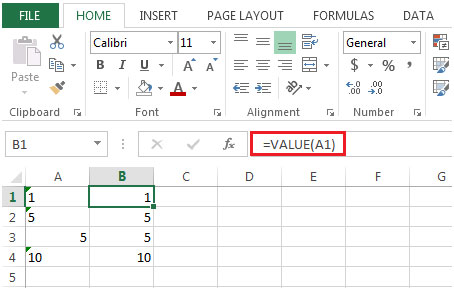La rimozione di apostrofi nascosti da numeri importati in Microsoft Excel 2010
In questo articolo impareremo come rimuovere gli apostrofi nascosti dai numeri importati in Microsoft Excel 2010.
Durante l’importazione di dati da Internet o da qualsiasi software, i numeri includono l’apostrofo iniziale. I numeri con apostrofo sono considerati come testo in Excel.
Questi numeri non possono essere formattati come numero, valuta, percentuale, data, ora e così via. Inoltre, non possono essere utilizzati in calcoli come SOMMA o MEDIA a causa del loro formato di testo. Le funzioni non funzioneranno in formato testo a meno che non vengano convertite in numeri.
Useremo la funzione VALUE per convertire il testo in numeri.
===
Valore: converte una stringa di testo che rappresenta un numero in un numero
Sintassi: = VALUE (testo)
Facciamo un esempio su come rimuovere l’apostrofo dalle celle:
-
Abbiamo alcuni numeri nella colonna A incluso apostrofo davanti.
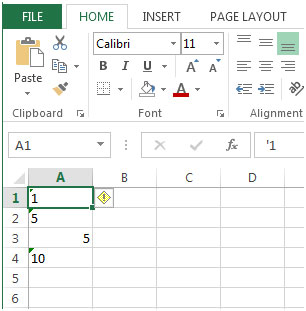
-
Per capire se la cella contiene apostrofo, il numero per impostazione predefinita sarà sempre allineato a destra mentre i numeri contenenti apostrofo sono allineati a sinistra.
-
Il secondo suggerimento che otteniamo dalla casella quadrata di colore giallo sta spuntando.
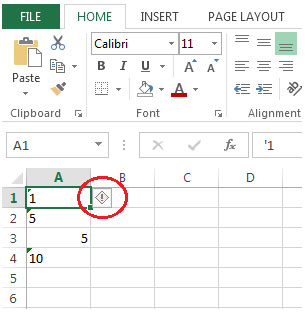
-
Se sposti il cursore sulla casella quadrata gialla, scoprirai che il colore diventerà molto più luminoso.
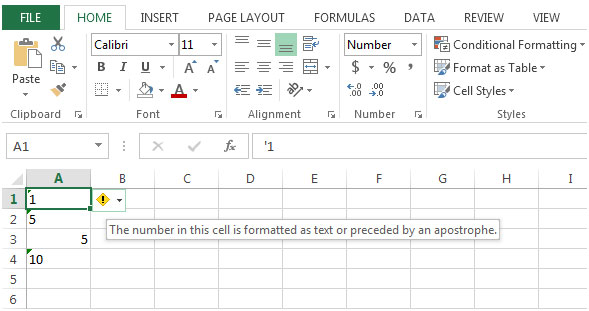
Quando fai clic sulla casella quadrata gialla, troverai l’opzione Converti in numero *
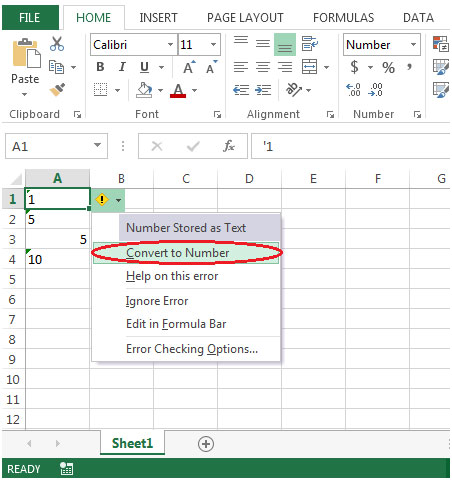
-
Quando fai clic su Converti in numero, il testo lo convertirà in un numero.
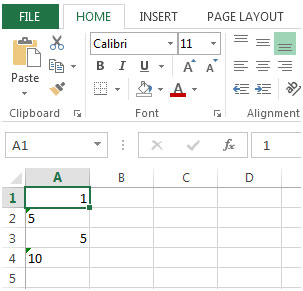
-
Il secondo modo per convertire il numero contenente l’apostrofo è utilizzare la funzione Valore.
Nell’esempio sopra, inserisci la formula nella cella B1 * = VALUE (A1)